Desktop.ini — что это за файл? Почему на моем рабочем столе их два?
Если вы недавно возились с настройками File Explorer в (File Explorer's)Windows , вы можете быть удивлены, обнаружив некоторые файлы с именем desktop.ini во всех папках на вашем компьютере или устройстве(computer or device) . Два файла desktop.ini , присутствующие на вашем рабочем столе(Desktop) , являются наиболее заметными и вызывают много вопросов: что это за файлы и почему их два на вашем рабочем столе(Desktop) ? Какой цели они служат? Как избавиться от них? В этом руководстве мы стремимся пролить свет на эти вопросы, поэтому читайте дальше, чтобы найти ответы, которые вы ищете:
Что такое файлы desktop.ini?
Desktop.ini — это файл, определяющий способ отображения папки в (desktop.ini)Windows . Обычно эти файлы скрыты, но их можно найти в любой папке, в любом месте на вашем компьютере, и они содержат информацию и настройки(information and settings) , относящиеся к этой папке, такие как значок, используемый для нее, и ее локализованное имя.

Всякий раз, когда вы вносите определенные изменения в папку, Windows автоматически создает файл desktop.ini внутри этой папки. Любые изменения в конфигурации и настройках макета содержащейся папки(containing folder) сохраняются в файле desktop.ini , и нет никаких настроек, чтобы изменить это поведение, так как Windows запрограммирована так работать. Если щелкнуть правой кнопкой мыши или нажать и удерживать любой файл desktop.ini , а затем щелкнуть или нажать « Свойства(Properties) », вы увидите, что поле «Тип ("Type) файла»(of file") указывает на это, отображая параметры конфигурации(Configuration settings) .

Хотя обычным пользователям не нужно взаимодействовать с файлами desktop.ini , вы можете открыть их в Блокноте(Notepad) , чтобы просмотреть их содержимое. Мы настроили значок вновь созданной папки, и когда мы ее открыли, это было содержимое файла desktop.ini из этой папки.

Почему на моем рабочем столе отображаются два(Desktop show two) файла desktop.ini?
Теперь у вас должно быть общее представление о файлах desktop.ini . Однако это все равно не объясняет, почему большинство папок содержат только один файл desktop.ini , а на рабочем столе(Desktop) их два. Чтобы разобраться в этом, нам нужно объяснить некоторые вещи о вашем рабочем столе(Desktop) .
Прежде всего, рабочий стол(Desktop) — это папка, уникальная(folder unique) для каждой учетной записи пользователя(user account) , доступ к которой может получить только этот пользователь или администратор. Эта папка находится по следующему пути: «C:UsersYour UsernameDesktop».

Во- вторых, есть папка Public Desktop , которую все пользователи вашего компьютера используют(computer use) автоматически. Он находится в папке «C:UsersPublic» и содержит элементы, доступные на стандартном рабочем столе(Desktop) каждого пользователя .
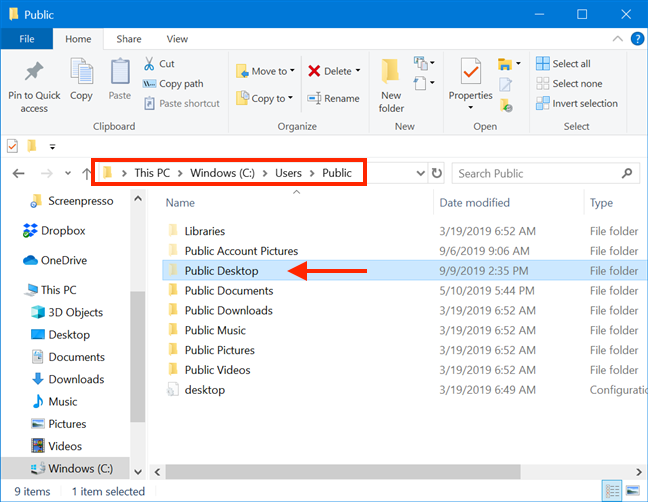
Рабочий стол(Desktop) , отображаемый Windows при запуске компьютера или устройства , представляет собой комбинацию (computer or device)рабочего стола(Desktop) вашего пользователя и общедоступной(Public Desktop) папки рабочего стола. Вы видите два файла desktop.ini , потому что две папки объединяются для создания вашего рабочего стола(Desktop) , каждая со своим собственным desktop.ini : одна для вашей учетной записи пользователя(user account) и одна для общедоступного рабочего стола.(Public Desktop.)
Почему я вдруг вижу файлы desktop.ini?
Файлы Desktop.ini(Desktop.ini) не всегда видны, и большинство пользователей Windows никогда их не видят. Это связано с тем, что они являются защищенными файлами операционной системы, поэтому по умолчанию Windows скрывает эти файлы и рекомендует пользователям также скрывать их. Вы (или кто-то, кто использует ваш компьютер), должно быть, настроили Windows так, чтобы отображались как скрытые, так и защищенные файлы, и именно поэтому у вас везде появляются файлы desktop.ini . Чтобы Windows отображала эти типы файлов, вам сначала нужно открыть окно «Параметры проводника»(File Explorer Options window) . Один из способов сделать это — использовать поле поиска(search field) на панели задач, чтобы ввести ключевые слова «параметры папки» .("folder options")и нажмите или коснитесь «Параметры проводника ("File Explorer Options)» .

Затем в разделе « Дополнительные параметры(Advanced settings) » на вкладке « Вид(View) » установите флажок «Показывать скрытые файлы, папки или диски»("Show hidden files, folders, or drives") и снимите флажок «Скрыть защищенные системные файлы (рекомендуется) ("Hide protected operating system files (Recommended))» .
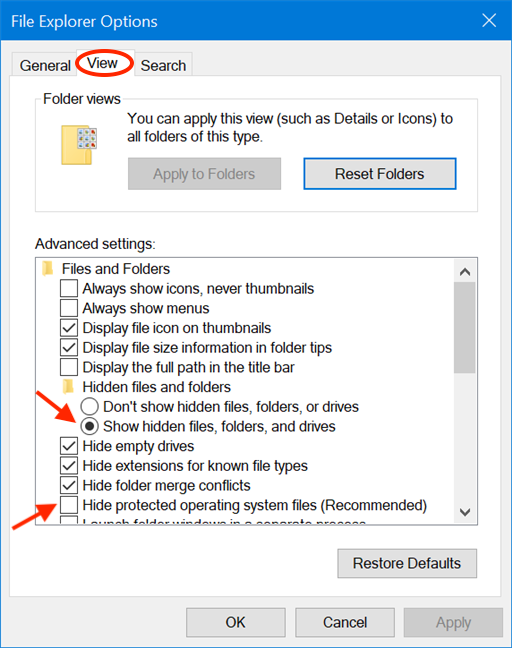
Появится предупреждение(Warning) , сообщающее о рисках, связанных с неправильным обращением с файлами операционной системы, и запрашивающее подтверждение вашего выбора. Нажмите(Click) или коснитесь Да(Yes) .

Подтвердите свой выбор(choice one) еще раз, нажав или коснувшись OK , и файлы desktop.ini сразу же станут видны на вашем компьютере или устройстве с Windows(Windows computer or device) .
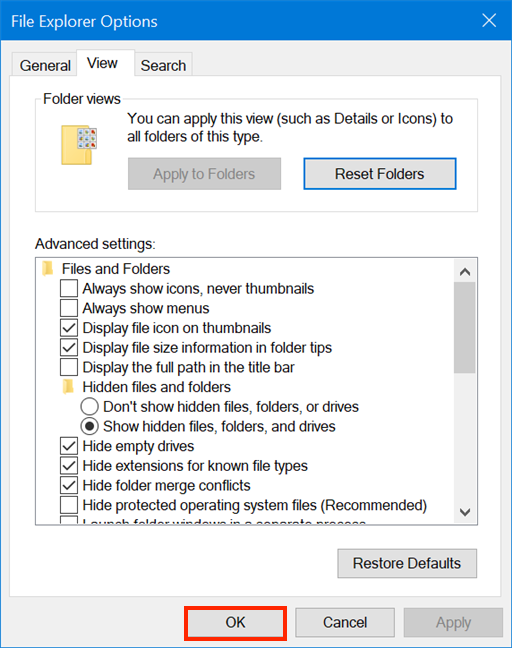
СОВЕТ.(TIP:) Если вы хотите прочитать о других настройках, которые вы можете сделать в окне «Параметры проводника»("File Explorer Options") , ознакомьтесь с: 15 способов улучшить проводник или проводник Windows(File Explorer or Windows Explorer) в Windows (все версии)
Как мне избавиться от файлов desktop.ini? Могу ли я удалить их?
Удалять файлы desktop.ini не рекомендуется, хотя это и не опасно. Поскольку их единственная роль — хранить некоторые параметры визуальной настройки, их удаление не повредит вашей установке Windows(Windows installation) . Единственным последствием этого действия является то, что их папка теряет свой пользовательский вид(custom appearance) при отображении в Windows , но вы можете настроить ее еще раз, и снова появится файл desktop.ini . (desktop.ini)Если вы не хотите видеть файлы Desktop.ini где- либо на своем компьютере, лучше всего скрыть системные файлы, защищенные Windows . Для этого откройте окно параметров проводника(File Explorer Options window) . Удобнее всего использоватьполе поиска(search field) на панели задач, чтобы ввести ключевые слова «параметры папки»,("folder options") и нажмите или коснитесь «Параметры проводника ("File Explorer Options)» . Затем перейдите на вкладку « Вид(View) », где вы можете либо включить параметр «Скрыть защищенные системные файлы (рекомендуется)»("Hide protected operating system files (Recommended)") , либо выбрать « Не показывать скрытые файлы, папки или диски»("Don't show hidden files, folders, or drives") в разделе « Дополнительные настройки(Advanced settings) » . Когда закончите, нажмите или коснитесь OK .

Файлы desktop.ini теперь скрыты от просмотра и больше не беспокоят вас. Чтобы узнать больше о работе со скрытыми файлами и папками в Windows , прочитайте: Как просмотреть все скрытые файлы и папки в Windows 10 .
Что вы сделали с вашими файлами desktop.ini?
Теперь мы знаем, что такое файлы desktop.ini и почему их два на нашем Рабочем столе(Desktop) . Прочитав это руководство, не стесняйтесь поделиться с нами информацией о том, хотите ли вы оставить их видимыми или нет. Что ты с ними сделал? Вы(Did) удалили их или последовали нашим рекомендациям и решили скрыть их от просмотра? Дайте нам знать в комментариях ниже.
Related posts
Как установить вид/вкладку по умолчанию для диспетчера задач Windows 10
5 способов настроить работу поиска Windows 10
Как просмотреть и установить шрифты в Windows 11 и Windows 10
Иконки Windows 10. Где они расположены? В каких файлах и папках?
Используйте ClearType Text Tuner в Windows 10, чтобы улучшить читаемость текста
Как удалить или скрыть ленту из проводника в Windows 10
Как обновить до Windows 10 (бесплатно)
3 бесплатных способа скачать Windows 10 на 32-битной или 64-битной версии
Как сделать Google My search engine в Microsoft Edge
Как сделать Windows 10's File Explorer показать миниатюры для всех медиафайлов
Как просмотреть все скрытые файлы и папки в Windows 10
Windows 10 Update Assistant: Обновление до May 2021 Update today!
Как прикрепить к Start Menu в Windows 10: полное руководство
Как использовать шаги Recorder для захвата шагов для Windows 10 Устранение неисправностей
9 вещей, которые вы можете сделать с помощью конфигурации системы в Windows
Как скачать Windows and Office ISO files (все версии)
Где спасены скриншоты? Change Их расположение в Windows 10
Как включить File Explorer Dark Theme в Windows 10
5 лучших дисков восстановления системы для ПК с Windows, которые больше не работают
Как редактировать WinX menu, в Windows 11 и Windows 10
